Origin 基础教程
Origin教程

第一章Origin基础知识Origin是美国Microcal公司出的数据分析和绘图软件,现在的最高版本为7.0 /特点:使用简单,采用直观的、图形化的、面向对象的窗口菜单和工具栏操作,全面支持鼠标右键、支持拖方式绘图等。
两大类功能:数据分析和绘图。
数据分析包括数据的排序、调整、计算、统计、频谱变换、曲线拟合等各种完善的数学分析功能。
准备好数据后,进行数据分析时,只需选择所要分析的数据,然后再选择响应的菜单命令就可.Origin的绘图是基于模板的,Origin本身提供了几十种二维和三维绘图模板而且允许用户自己定制模板.绘图时,只要选择所需要的膜版就行。
用户可以自定义数学函数、图形样式和绘图模板;可以和各种数据库软件、办公软件、图像处理软件等方便的连接;可以用C等高级语言编写数据分析程序,还可以用内置的Lab Talk语言编程等。
一、工作环境1.1工作环境综述类似Office的多文档界面,主要包括以下几个部分:1、菜单栏顶部一般可以实现大部分功能2、工具栏菜单栏下面一般最常用的功能都可以通过此实现3、绘图区中部所有工作表、绘图子窗口等都在此4、项目管理器下部类似资源管理器,可以方便切换各个窗口等5、状态栏底部标出当前的工作内容以及鼠标指到某些菜单按钮时的说明工作表矩阵绘图1.2 菜单栏菜单栏的结构取决于当前的活动窗口工作表菜单绘图菜单矩阵窗口菜单简要说明:File文件功能操作打开文件、输入输出数据图形等Edit编辑功能操作包括数据和图像的编辑等,比如复制粘贴清除等,特别注意undo功能View视图功能操作控制屏幕显示,Plot绘图功能操作主要提供5类功能:1、几种样式的二维绘图功能,包括直线、描点、直线加符号、特殊线/符号、条形图、柱形图、特殊条形图/柱形图和饼图2、三维绘图3、气泡/彩色映射图、统计图和图形版面布局4、特种绘图,包括面积图、极坐标图和向量5、膜板:把选中的工作表数据到如绘图模板Column列功能操作比如设置列的属性,增加删除列等Graph图形功能操作主要功能包括增加误差栏、函数图、缩放坐标轴、交换X、Y轴等Data数据功能操作Analysis分析功能操作对工作表窗口:提取工作表数据;行列统计;排序;数字信号处理(快速傅里叶变换FFT、相关Corelate、卷积Convolute、解卷Deconvolute);统计功能(T -检验)、方差分析(ANOA V)、多元回归(Multiple Regression);非线性曲线拟合等对绘图窗口:数学运算;平滑滤波;图形变换;FFT;线性多项式、非线性曲线等各种拟合方法Plot3D 三维绘图功能操作根据矩阵绘制各种三维条状图、表面图、等高线等Matrix矩阵功能操作对矩阵的操作,包括矩阵属性、维数和数值设置,矩阵转置和取反,矩阵扩展和收缩,矩阵平滑和积分等Tools工具功能操作对工作表窗口:选项控制;工作表脚本;线性、多项式和S曲线拟合对绘图窗口:选项控制;层控制;提取峰值;基线和平滑;线性、多项式和S曲线拟合Format格式功能操作对工作表窗口:菜单格式控制、工作表显示控制,栅格捕捉、调色板等对绘图窗口:菜单格式控制;图形页面、图层和线条样式控制,栅格捕捉,坐标轴样式控制和调色板等Window窗口功能操作控制窗口显示Help帮助二、基本操作作图的一般需要一个项目Project来完成,File→New保存项目的缺省后缀为:OPJ自动备份功能:Tools→Option→Open/Close选项卡→“Backup Project Before Saving”添加项目:File→Append刷新子窗口:如果修改了工作表或者绘图子窗口的内容,一般会自动刷新,如果没有请Window→Refresh第二章简单二维图2-1输入数据一般来说数据按照X Y坐标存为两列,假设文件为sindata.dat,如下格式:X sin(x)0.0 0.0000.1 0.1000.2 0.1990.3 0.296…………输入数据请对准data1表格点右键调出如下窗口,然后选择Inport ASCII找到sindata.dat文件打开就行2-2、绘制简单二维图按住鼠标左键拖动选定这两列数据,用下图最下面一排按钮就可以绘制简单的图形,按从左到右三个按钮做出的效果分别如下:2-3设置列属性双击A列或者点右键选则Properties,这里可以设置一些列的属性。
origin 教程
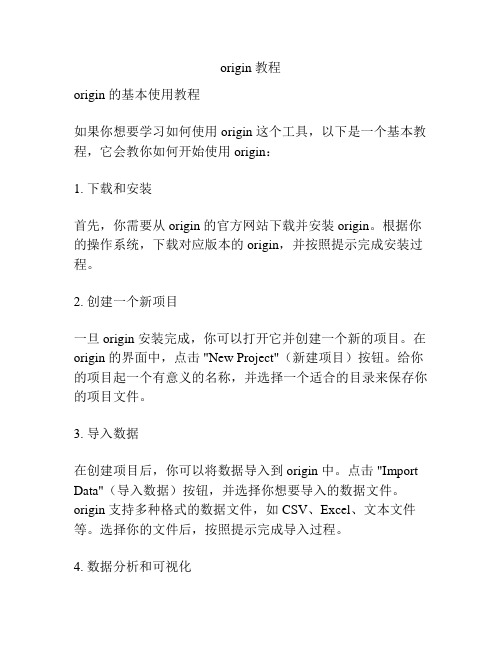
origin 教程origin 的基本使用教程如果你想要学习如何使用 origin 这个工具,以下是一个基本教程,它会教你如何开始使用 origin:1. 下载和安装首先,你需要从 origin 的官方网站下载并安装 origin。
根据你的操作系统,下载对应版本的 origin,并按照提示完成安装过程。
2. 创建一个新项目一旦 origin 安装完成,你可以打开它并创建一个新的项目。
在origin 的界面中,点击 "New Project"(新建项目)按钮。
给你的项目起一个有意义的名称,并选择一个适合的目录来保存你的项目文件。
3. 导入数据在创建项目后,你可以将数据导入到 origin 中。
点击 "Import Data"(导入数据)按钮,并选择你想要导入的数据文件。
origin 支持多种格式的数据文件,如 CSV、Excel、文本文件等。
选择你的文件后,按照提示完成导入过程。
4. 数据分析和可视化一旦数据导入到 origin 中,你可以开始进行数据分析和可视化。
使用 origin 提供的工具和函数,你可以执行各种数据处理操作,如绘制图表、计算统计量、拟合曲线等。
5. 报告和分享完成数据分析后,你可以生成报告并分享给其他人。
在 origin 的界面中,点击 "Generate Report"(生成报告)按钮,并选择你想要包含在报告中的图表和分析结果。
然后,选择报告输出的格式和目标位置,点击 "Generate"(生成)按钮即可生成报告。
总结以上就是 origin 的基本使用教程。
通过学习和实践这些基本步骤,你将能够开始使用 origin 并进行数据分析和可视化。
记住,掌握更多功能和技巧需要进一步的学习和实践。
祝你成功使用origin 进行数据分析!。
史上最全Origin入门详细教程PPT课件

44 -
2021/3/16
设置列类型
设置列为X列
选中要设置为X 列的列。单击菜单命令【Column 】→
【Set as X】或Column 工具栏上的【Set as X 】按钮
45
设置前
-
设置后
2021/3/16
设置列为Y列 设置列为Z列 设置列为误差(Error Bar)列 设置列为标签(Label)列
33 -
2021/3/16
认识工作表
34 -
2021/3/16
工作表行操作
选中行
相邻的多个行还可以在按下【Shift】键的同时依次点
选位于两边的行, 不相邻的行可在按下【Ctrl 】键的
3同5 时依次点选. -
2021/3/16
插入行
在输入数据过程中, 如果需要在某行前面插入数据, 则必须 在该行前面先插入行。
42 -
2021/3/16
交换列位置
选中要位置的两个列。 单击菜单命令【Column 】→ 【Swap Columns 】
43 -
交换前
交换后
2021/3/16
删除列
选中要删除的列。 单击菜单【Edit】→ 【Delete 】或在选中的 列上单击右键, 打开快捷菜单再单击【 Delete】命令。
下鼠标左键直接拖动列以改变列宽度
48 -
2021/3/16
列属性综合设置
列属性(Column Properties ) 包括列标题(Long Name 、Unit、 Comment ) 、宽度(Width ) 、列类型(Plot Designation ) 等, 还可以通过【Column Properties 】对话框进行综合设置。
Origin软件使用教程

Origin软件使用教程第一章:介绍Origin软件Origin是一款专业的数据分析和图形绘制软件,广泛应用于科学研究、工程分析、数据可视化等领域。
它具有丰富的功能和用户友好的界面,适用于各种数据处理需求。
第二章:安装和启动Origin软件1. 下载和安装Origin软件在Origin官网上下载适合您操作系统的软件安装包,然后运行安装程序。
根据提示完成安装过程。
2. 启动Origin软件安装完成后,可以在桌面或开始菜单中找到Origin的快捷方式图标,双击该图标即可启动Origin软件。
第三章:Origin软件界面介绍1. 菜单栏菜单栏位于软件界面的顶部,包含了各种功能菜单,如文件、编辑、视图等。
通过点击菜单栏上的选项,可以打开各种功能窗口和执行不同的操作。
2. 工具栏工具栏位于菜单栏的下方,包含了一些常用的工具按钮,如打开文件、保存文件、复制、粘贴等。
通过点击工具栏上的按钮,可以快速执行相应的操作。
3. 项目浏览器项目浏览器位于软件界面的左侧,用于管理和浏览Origin项目文件。
您可以在项目浏览器中添加、删除或重命名项目文件,以及管理文件夹结构。
4. 工作页工作页是Origin软件的主要工作区域,用于展示数据表、图形和工作簿。
您可以在工作页上进行数据分析、绘制图形、编辑数据等操作。
第四章:基本数据操作1. 导入数据在Origin软件中,可以通过多种方式导入数据,包括从文件导入、从数据库导入、从Excel表格导入等。
导入数据后,可以对数据进行编辑和处理。
2. 数据整理与格式调整在Origin软件中,可以对数据进行整理和格式调整,包括添加、删除、移动和复制数据,以及调整数据的格式、精度和显示方式等。
3. 数据处理与分析Origin软件提供了丰富的数据处理和分析功能,如统计分析、拟合优化、插值和平滑处理等。
通过选择相应的分析方法和参数设置,可以对数据进行各种分析。
第五章:图形绘制和编辑1. 绘制基本图形利用Origin软件,可以绘制多种基本图形,如散点图、线图、柱状图等。
ORIGIN教程1-6章

第一章Origin基础知识Origin是美国Microcal公司出的数据分析和绘图软件,现在的最高版本为8.6.0 /特点:使用简单,采用直观的、图形化的、面向对象的窗口菜单和工具栏操作,全面支持鼠标右键、支持拖方式绘图等。
两大类功能:数据分析和绘图。
数据分析包括数据的排序、调整、计算、统计、频谱变换、曲线拟合等各种完善的数学分析功能。
准备好数据后,进行数据分析时,只需选择所要分析的数据,然后再选择响应的菜单命令就可.Origin的绘图是基于膜板的,Origin本身提供了几十种二维和三维绘图模板而且允许用户自己定制模板.绘图时,只要选择所需要的膜版就行。
用户可以自定义数学函数、图形样式和绘图模板;可以和各种数据库软件、办公软件、图像处理软件等方便的连接;可以用C等高级语言编写数据分析程序,还可以用内置的Lab Talk语言编程等。
一、工作环境1.1工作环境综述类似Office的多文档界面,主要包括以下几个部分:1、菜单栏顶部一般可以实现大部分功能2、工具栏菜单栏下面一般最常用的功能都可以通过此实现3、绘图区中部所有工作表、绘图子窗口等都在此4、项目管理器下部类似资源管理器,可以方便切换各个窗口等5、状态栏底部标出当前的工作内容以及鼠标指到某些菜单按钮时的说明工作表矩阵绘图1.2 菜单栏菜单栏的结构取决于当前的活动窗口工作表菜单绘图菜单矩阵窗口菜单简要说明:File文件功能操作打开文件、输入输出数据图形等Edit编辑功能操作包括数据和图像的编辑等,比如复制粘贴清除等,特别注意undo功能View视图功能操作控制屏幕显示,Plot绘图功能操作主要提供5类功能:1、几种样式的二维绘图功能,包括直线、描点、直线加符号、特殊线/符号、条形图、柱形图、特殊条形图/柱形图和饼图2、三维绘图3、气泡/彩色映射图、统计图和图形版面布局4、特种绘图,包括面积图、极坐标图和向量5、膜板:把选中的工作表数据到如绘图模板Column列功能操作比如设置列的属性,增加删除列等Graph图形功能操作主要功能包括增加误差栏、函数图、缩放坐标轴、交换X、Y轴等Data数据功能操作Analysis分析功能操作对工作表窗口:提取工作表数据;行列统计;排序;数字信号处理(快速傅里叶变换FFT、相关Corelate、卷积Convolute、解卷Deconvolute);统计功能(T -检验)、方差分析(ANOA V)、多元回归(Multiple Regression);非线性曲线拟合等对绘图窗口:数学运算;平滑滤波;图形变换;FFT;线性多项式、非线性曲线等各种拟合方法Plot3D 三维绘图功能操作根据矩阵绘制各种三维条状图、表面图、等高线等Matrix矩阵功能操作对矩阵的操作,包括矩阵属性、维数和数值设置,矩阵转置和取反,矩阵扩展和收缩,矩阵平滑和积分等Tools工具功能操作对工作表窗口:选项控制;工作表脚本;线性、多项式和S曲线拟合对绘图窗口:选项控制;层控制;提取峰值;基线和平滑;线性、多项式和S曲线拟合Format格式功能操作对工作表窗口:菜单格式控制、工作表显示控制,栅格捕捉、调色板等对绘图窗口:菜单格式控制;图形页面、图层和线条样式控制,栅格捕捉,坐标轴样式控制和调色板等Window窗口功能操作控制窗口显示Help帮助二、基本操作作图的一般需要一个项目Project来完成,File→New保存项目的缺省后缀为:OPJ自动备份功能:Tools→Option→Open/Close选项卡→“Backup Project Before Saving”添加项目:File→Append刷新子窗口:如果修改了工作表或者绘图子窗口的内容,一般会自动刷新,如果没有请Window→Refresh第二章简单二维图2-1输入数据一般来说数据按照X Y坐标存为两列,假设文件为sindata.dat,如下格式:X sin(x)0.0 0.0000.1 0.1000.2 0.1990.3 0.296…………输入数据请对准data1表格点右键调出如下窗口,然后选择Inport ASCII找到sindata.dat文件打开就行2-2、绘制简单二维图按住鼠标左键拖动选定这两列数据,用下图最下面一排按钮就可以绘制简单的图形,按从左到右三个按钮做出的效果分别如下:2-3设置列属性双击A列或者点右键选则Properties,这里可以设置一些列的属性。
origin使用手册

Origin使用手册一、简介Origin是一款功能强大的数据分析和绘图软件,广泛应用于科研、教育、商业等领域。
它提供了丰富的图表类型、数据分析和统计功能,可以帮助用户轻松地制作高质量的图表和数据可视化。
二、安装与启动1. 下载安装包:从Origin官网下载适合您操作系统的安装包。
2. 安装:按照安装向导完成安装过程。
3. 启动:打开Origin软件,即可开始使用。
三、基本操作1. 打开工作簿:可以使用“File”菜单中的“Open”选项,选择需要打开的工作簿文件进行打开。
2. 创建新工作簿:新建空白工作簿,可以保存为新的工作簿文件。
3. 编辑数据:可以通过数据表或导入外部数据来编辑数据。
4. 创建图表:可以使用各种图表类型来展示数据,可以通过“Graph”菜单中的选项创建。
5. 保存和导出:保存工作簿文件,可以将图表导出为各种格式,如PNG、JPG、PDF等。
四、高级功能1. 数据清洗:Origin提供了丰富的数据清洗功能,如删除重复值、替换缺失值等。
2. 统计分析:Origin支持各种统计分析方法,如描述性统计、相关性分析、回归分析等。
3. 绘图优化:Origin提供了许多绘图优化功能,如更改坐标轴、添加图例、设置颜色等。
4. 数据导入:支持多种数据格式导入,如CSV、Excel、SQL等。
5. 网络图:可以创建组织结构图、流程图等多种网络图。
6. 图像导出:支持高质量的图像导出,如TIFF、JPEG等。
五、常见问题及解决方法1. 问题:图表绘制不准确怎么办?解答:检查数据是否正确,确保图表类型与数据匹配。
检查绘图参数设置是否正确。
尝试使用不同的绘图方法或更新Origin软件。
2. 问题:导入数据失败怎么办?解答:检查文件格式是否正确,确保文件没有被损坏或修改。
尝试使用其他方式将文件导入Origin。
联系Origin客服寻求帮助。
3. 问题:如何设置坐标轴范围?解答:可以通过“Axes”菜单中的“Range”选项设置坐标轴范围,根据数据特点选择合适的范围。
origin-教程
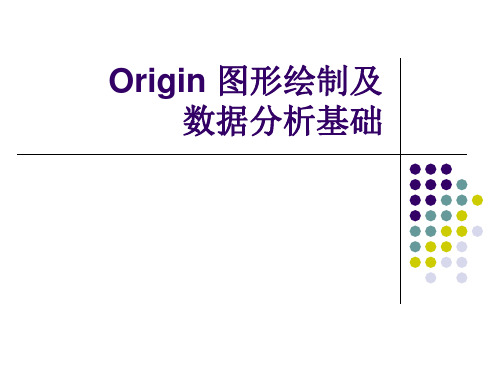
5.4 多数据的微分和积分分析
选中要进行分析的曲线→【Analysis】 →【Methematics】 → 【Differetiate】/【Integrate】
六、曲线拟合
多项式拟合及参数评价 特殊拟合以及多数据拟合过程中的分阶段操作 自定义函数拟合
6.1 多项式拟合及参数评价
选定要处理的Graph→【Analysis】 →【Fitting】 →【Fit Polynomial】
对图像进行自动灰阶化处理的作用是使图像中暗值部分更暗,明亮的部分更明亮。 显示转化信息:【Image】→【Adjustment】 → 【Auto Level】 → 【Level】 转换灰阶:在图像上右键→【Convert to Gray + Data】
2.对图像进行色阶化( Color level)
• 一元非线性回归分析:一个变量的 变化仅仅取决于另一个变量的变化, 两个变量之间呈曲线关系。
• 二元或多元回归分析:一个变量的 变化取决于两个或两个以上变量的 变化,变量之间呈线性或非线性关 系。
5.2 统计分析
5.2.1简单的行、列数据统计分析
直方图绘制 选中数据→ 【Plot】→
【Statistics】 →【Histogram】
6.调整图像的色名(Hue)
色名的调整主要用十调整图像的颜色类型,可 以通过调整色轮的角度来获得。如果调整角度 为1800,则将获得原始图像的补色。
7.调整图像的平衡(Balance)
调整图像的平衡丰要用于调整当前文件图像色 彩的平衡程度。
8.图像转换(Invert)
图像转化主要针对每一个像素的颜色进行转化。
4.三角图的绘制化
【Plot】→【Specialized】→【Ternary】
Origin基本教程
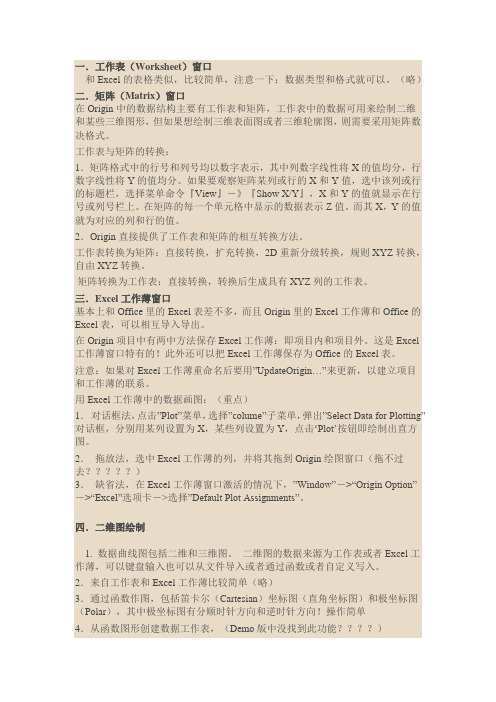
一.工作表(Worksheet)窗口和Excel的表格类似,比较简单,注意一下:数据类型和格式就可以。
(略)二.矩阵(Matrix)窗口在Origin中的数据结构主要有工作表和矩阵,工作表中的数据可用来绘制二维和某些三维图形,但如果想绘制三维表面图或者三维轮廓图,则需要采用矩阵数决格式。
工作表与矩阵的转换:1.矩阵格式中的行号和列号均以数字表示,其中列数字线性将X的值均分,行数字线性将Y的值均分。
如果要观察矩阵某列或行的X和Y值,选中该列或行的标题栏,选择菜单命令『View』-》『Show X/Y』,X和Y的值就显示在行号或列号栏上。
在矩阵的每一个单元格中显示的数据表示Z值。
而其X,Y的值就为对应的列和行的值。
2.Origin直接提供了工作表和矩阵的相互转换方法。
工作表转换为矩阵:直接转换,扩充转换,2D重新分级转换,规则XYZ转换,自由XYZ转换。
矩阵转换为工作表:直接转换,转换后生成具有XYZ列的工作表。
三.Excel工作薄窗口基本上和Office里的Excel表差不多,而且Origin里的Excel工作薄和Office的Excel表,可以相互导入导出。
在Origin项目中有两中方法保存Excel工作薄:即项目内和项目外。
这是Excel 工作薄窗口特有的!此外还可以把Excel工作薄保存为Office的Excel表。
注意:如果对Excel工作薄重命名后要用”UpdateOrigin…”来更新,以建立项目和工作薄的联系。
用Excel工作薄中的数据画图:(重点)1.对话框法,点击”Plot”菜单,选择”colume”子菜单,弹出”Select Data for Plotting”对话框,分别用某列设置为X,某些列设置为Y,点击‘Plot’按钮即绘制出直方图。
2.拖放法,选中Excel工作薄的列,并将其拖到Origin绘图窗口(拖不过去)3.缺省法,在Excel工作薄窗口激活的情况下,”Window”->“Origin Option”->“Excel”选项卡->选择”Default Plot Assignments”。
Origin简明教程
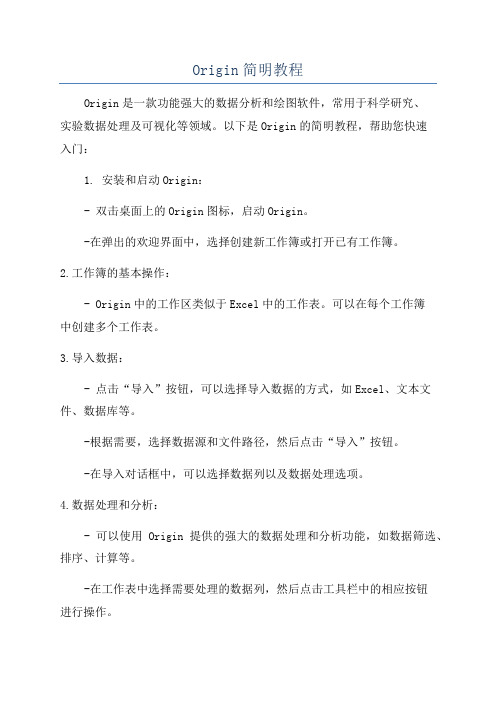
Origin简明教程Origin是一款功能强大的数据分析和绘图软件,常用于科学研究、实验数据处理及可视化等领域。
以下是Origin的简明教程,帮助您快速入门:1. 安装和启动Origin:- 双击桌面上的Origin图标,启动Origin。
-在弹出的欢迎界面中,选择创建新工作簿或打开已有工作簿。
2.工作簿的基本操作:- Origin中的工作区类似于Excel中的工作表。
可以在每个工作簿中创建多个工作表。
3.导入数据:- 点击“导入”按钮,可以选择导入数据的方式,如Excel、文本文件、数据库等。
-根据需要,选择数据源和文件路径,然后点击“导入”按钮。
-在导入对话框中,可以选择数据列以及数据处理选项。
4.数据处理和分析:- 可以使用Origin提供的强大的数据处理和分析功能,如数据筛选、排序、计算等。
-在工作表中选择需要处理的数据列,然后点击工具栏中的相应按钮进行操作。
- 可以使用Origin提供的函数、公式和算法进行各种数学和统计分析。
5.绘图:-在工作簿中选择需要绘图的数据列。
-点击“绘图”按钮,在弹出的对话框中选择绘图类型,如折线图、散点图、柱状图等。
-根据需要,调整绘图的参数和选项,然后点击确定按钮生成图形。
7.输出和保存:-点击“输出”按钮,在弹出的对话框中选择输出格式和保存路径。
- 可以选择将图形输出为图片、PDF、Word文档等不同格式。
-在对话框中设置输出选项,如分辨率、大小、边距等,然后点击保存按钮输出图形。
8.其他功能:- Origin还提供了许多其他实用的功能,如数据表格的操作、批量处理、自动化脚本等。
-可以通过菜单栏或快捷键访问这些功能。
- 可以在Origin的官方网站和论坛上获取更多关于Origin的教程和示例。
通过这个简明教程,您应该能够快速上手使用Origin进行数据分析和绘图。
希望您能够发现Origin的强大之处,并在科研和工作中得到更好的应用!。
Origin--8.5基础操作教程-(1)分析

Origin绘制的图形 (3D局部)
Origin的主要构造体系 (一)
❖ 表格(Worksheet)
➢ 数据表操作 ➢ 数据编辑 ➢ 数据的导入导出 ➢ 数据的转换(运算) ➢ 数据分析 ➢ 相关菜单:Edit, Plot, Column, Analysis,
Statistics, Image,
§1 概述
1.1 Origin的主要功能 1.2 工作界面 1.3 根本操作方法 1.4 Origin的启动和退出 1.5 Origin文件的保存
1.1 Origin的主要功能 ❖由数据或函数作图 ❖图形的拟合
由数据或函数作图
d
D
2.0
d
0.18
1.8
D
0.16
1.6
0.14
1.4
0.12
0.10 1.2
using the Clipboard. 〔3〕和〔4〕是粘贴数据 5. Using Excel Workbook Window. 翻开或创立Excel工作表 6. Using a function to set column values. 用函数设置列的值
导入文件
§3 数据的编辑
3.1 工作表简介 3.2 工作表的选定操作 3.3 数据的编辑修改 3.4 列的插入、删除及重排 3.5 行的插入和删除 3.6 删除工作表 3.7 格式化数据表〔Worksheet〕
函数图形窗口
➢ The Layout Page Window
版面ld window has its own menu structure,
which is displayed when the window is active.
返回
1.3 根本操作方法
origin画图软件运用操作方法

选择"文件"->"分享",然后选择要分享到的社交媒体平台(如 微信、QQ等)。
在分享选项中,可以选择是否公开分享、设置分享权限等。
THANKS FOR WATCHING
感谢您的观看
添加数据标签
在属性对话框中,选择“数据标签”选项 卡,添加相应的数据标签,以便显示每个 柱子的具体数值。
总结词
Origin软件提供了多种类型的柱状图,如 垂直柱状图、水平柱状图和堆叠柱状图等 ,可以满足不同数据可视化的需求。
选择数据
在数据表中选取需要绘制柱状图的数据列 。
自定义属性
双击柱状图,在弹出的属性对话框中,可 以修改柱子的颜色、宽度、透明度等属性 。
在弹出的对话框中,选择项 目类型和设置项目属性,如 项目名称、保存位置等。
点击"OK"按钮,创建一个新 的项目窗口。
数据导入
在项目窗口中,点击菜单栏的"File"选 项,选择"Import"。
在弹出的对话框中,选择数据来源和数据格 式,如Excel、CSV等。
点击"OK"按钮,将数据导入到项目 窗口中。
启动与关闭
启动Origin
双击桌面上的Origin图标或从开始菜 单中找到Origin程序并点击启动。
关闭Origin
点击Origin窗口右上角的关闭按钮, 或使用任务管理器结束Origin进程。
02 基础操作
创建新项目
打开Origin软件,点击菜单栏 的"File"选项,选择"New Project"。
3D等高线图
选择数据列,在等高线图类型中选择3D类型,即可绘制 出3D等高线图。
Origin基本操作
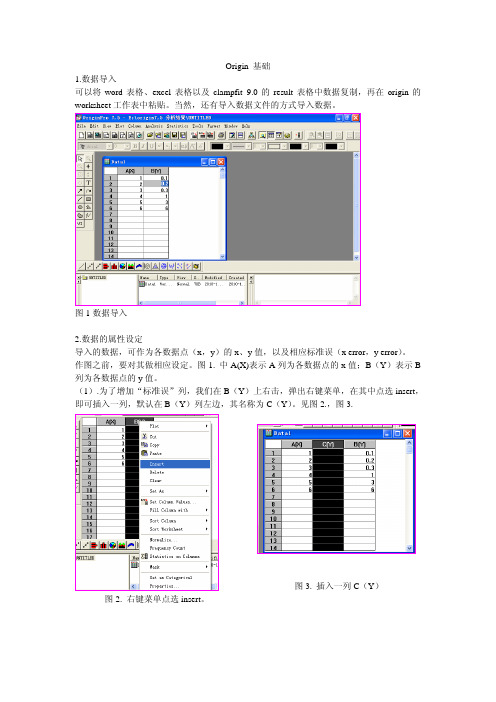
Origin 基础1.数据导入可以将word表格、excel表格以及clampfit 9.0的result表格中数据复制,再在origin的worksheet工作表中粘贴。
当然,还有导入数据文件的方式导入数据。
图1数据导入2.数据的属性设定导入的数据,可作为各数据点(x,y)的x、y值,以及相应标准误(x error,y error)。
作图之前,要对其做相应设定。
图1. 中A(X)表示A列为各数据点的x值;B(Y)表示B 列为各数据点的y值。
(1).为了增加“标准误”列,我们在B(Y)上右击,弹出右键菜单,在其中点选insert,即可插入一列,默认在B(Y)列左边,其名称为C(Y)。
见图2.,图3.图3. 插入一列C(Y)图2. 右键菜单点选insert。
(2)调整C(Y)列位置,至B(Y)列右边。
直接点击列调整按钮中的第3个(表示向右移动一栏),或第4个按钮(表示直接向右移至最后一栏)。
(3)修改C(Y)列为y error. 在C(Y)列上右击,弹出右键菜单,在其中点选set as →Y error.见图4. 图5图 5.图 4.3. 作图Origin 可作线图(line)、点图(scatter)、点线图(line + symbol)、饼图(pie chart)等。
其相关按钮如下:例如,以图5.中数据作柱状图。
点击第5个按钮,作竖直柱状图。
见图6.改变各柱状图的填充颜色:在任一柱状图中双击,出现plot details对话框。
图 7.其中,border表示设置柱状的外框,包括颜色(color)、线形(style,实线或虚线等)、粗细(width); Fill表示设置柱状内的填充效果,包括颜色(color)、模式(pattern,有无花纹)、花纹粗细(width)等。
4. 关于断轴有时为了同时显示相差极大悬殊的两类数据,需要对Y轴进行断轴(当然也适用于x轴进行断轴).例1. 数据如:X y1 0.12 0.23 0.34 15 36 6分析数据特点,这些数据分布在1以下和1以上两个极端,且其中1以下部分最大值为0.3与1以上部分最小值为1。
《Origin的基本操作》课件

• Origin软件简介 • 数据导入与处理 • 图表绘制与美化 • 数据分析和统计 • 导出和分享
01
Origin软件简介
Origin的背景和功能
背景
Origin是美国Microcal公司开发的 一款数据分析和科学绘图软件,广泛 应用于科研、工程和教学等领域。
数据重塑
对数据进行重新排列或组合,以满足分析需求。
3
数据聚合与分组
对数据进行聚合或分组,以便进行更深入的分析 。
03
图表绘制与美化
图表类型选择与设置
总结词
选择合适的图表类型是绘制图表的第一 步,不同类型的图表适用于不同的数据 和比较方式。
VS
详细描述
根据数据特点和比较需求,可以选择条形 图、折线图、柱状图、散点图等常用图表 类型。同时,还可以根据需要设置图表的 坐标轴、标题、图例等基本元素。
异常值检测
如IQR (四分位距) 方法,识别并处理异常值。
解读统计结果
正确解释P值,理解效应大小和置信区间。
报告和展示统计结果
确保结果传达的准确性和清晰性。
05
导出和分享
导出图表和数据的方法
导出图表
在Origin中,您可以选择所需的图表,然后使用“文件”菜单中的“导出”选项将其保存为多种格式 ,如JPEG、PNG、SVG等。
统计方法的选择和应用
描述性统计
计算均值、中位数、标准差等,反映数据的 一般特性。
相关与回归
探索变量之间的关系,如线性回归、逻辑回 归等。
方差分析
比较不同组的均值差异,例如ANOVA。
主成分分析 (PCA)
减少数据集的维度,揭示隐藏的结构。
origin使用教程入门
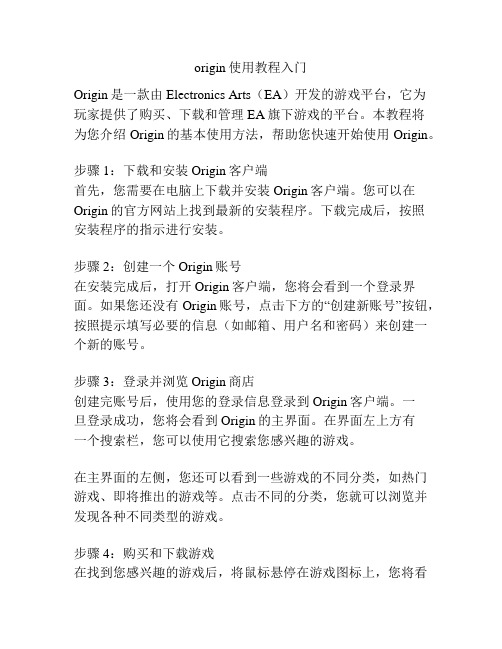
origin使用教程入门Origin是一款由Electronics Arts(EA)开发的游戏平台,它为玩家提供了购买、下载和管理EA旗下游戏的平台。
本教程将为您介绍Origin的基本使用方法,帮助您快速开始使用Origin。
步骤1:下载和安装Origin客户端首先,您需要在电脑上下载并安装Origin客户端。
您可以在Origin的官方网站上找到最新的安装程序。
下载完成后,按照安装程序的指示进行安装。
步骤2:创建一个Origin账号在安装完成后,打开Origin客户端,您将会看到一个登录界面。
如果您还没有Origin账号,点击下方的“创建新账号”按钮,按照提示填写必要的信息(如邮箱、用户名和密码)来创建一个新的账号。
步骤3:登录并浏览Origin商店创建完账号后,使用您的登录信息登录到Origin客户端。
一旦登录成功,您将会看到Origin的主界面。
在界面左上方有一个搜索栏,您可以使用它搜索您感兴趣的游戏。
在主界面的左侧,您还可以看到一些游戏的不同分类,如热门游戏、即将推出的游戏等。
点击不同的分类,您就可以浏览并发现各种不同类型的游戏。
步骤4:购买和下载游戏在找到您感兴趣的游戏后,将鼠标悬停在游戏图标上,您将看到一个“加入购物车”的按钮。
点击此按钮后,游戏将被添加到您的购物车中。
继续浏览其他游戏并点击相应的按钮,直到您决定购买时为止。
一旦您决定购买游戏,点击购物车图标进入您的购物车。
您将会看到所有被添加的游戏和其价格。
检查购买内容后,点击“结账”按钮。
按照系统的提示完成支付过程。
购买完成后,游戏将会被添加到您的游戏库中。
您可以在游戏库中选择要下载和安装的游戏。
找到您想要下载的游戏,将鼠标悬停在游戏图标上,然后点击“下载”按钮。
Origin将开始为您下载和安装游戏。
步骤5:启动和管理游戏下载并安装完游戏后,您可以在主界面的“我的游戏库”中找到它们。
点击游戏图标以启动游戏。
您也可以使用搜索栏来快速找到您的游戏。
origin软件使用教程
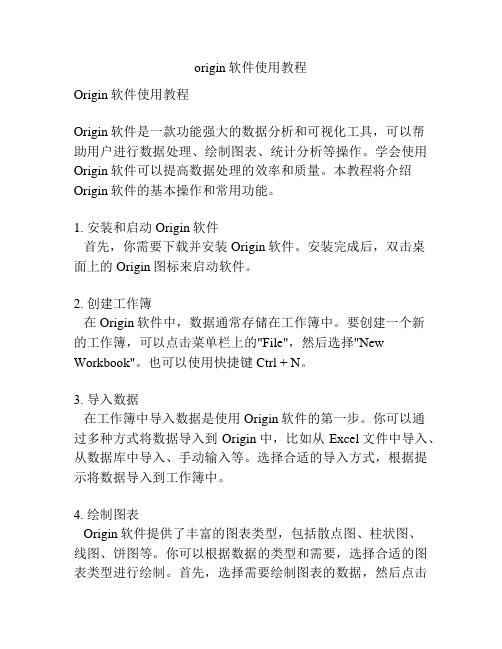
origin软件使用教程Origin软件使用教程Origin软件是一款功能强大的数据分析和可视化工具,可以帮助用户进行数据处理、绘制图表、统计分析等操作。
学会使用Origin软件可以提高数据处理的效率和质量。
本教程将介绍Origin软件的基本操作和常用功能。
1. 安装和启动Origin软件首先,你需要下载并安装Origin软件。
安装完成后,双击桌面上的Origin图标来启动软件。
2. 创建工作簿在Origin软件中,数据通常存储在工作簿中。
要创建一个新的工作簿,可以点击菜单栏上的"File",然后选择"New Workbook"。
也可以使用快捷键Ctrl + N。
3. 导入数据在工作簿中导入数据是使用Origin软件的第一步。
你可以通过多种方式将数据导入到Origin中,比如从Excel文件中导入、从数据库中导入、手动输入等。
选择合适的导入方式,根据提示将数据导入到工作簿中。
4. 绘制图表Origin软件提供了丰富的图表类型,包括散点图、柱状图、线图、饼图等。
你可以根据数据的类型和需要,选择合适的图表类型进行绘制。
首先,选择需要绘制图表的数据,然后点击菜单栏上的"Plot",选择相应的图表类型。
也可以使用快捷键F2。
5. 数据处理和分析Origin软件还提供了各种数据处理和分析的功能,比如数据筛选、数据拟合、数据平滑、统计分析等。
你可以通过菜单栏上的"Analysis"来选择相应的功能并进行操作。
6. 自定义图表样式Origin软件可以根据个人需求,对图表的样式进行自定义。
你可以修改图表的颜色、粗细、字体等属性,以及添加图例、坐标轴标签等元素。
通过菜单栏上的"Format"和"Graph"可以进行相应的设置。
7. 输出和保存结果在完成数据处理和图表绘制后,你可以选择将结果输出到不同的格式,比如保存为图片、保存为Excel文件等。
- 1、下载文档前请自行甄别文档内容的完整性,平台不提供额外的编辑、内容补充、找答案等附加服务。
- 2、"仅部分预览"的文档,不可在线预览部分如存在完整性等问题,可反馈申请退款(可完整预览的文档不适用该条件!)。
- 3、如文档侵犯您的权益,请联系客服反馈,我们会尽快为您处理(人工客服工作时间:9:00-18:30)。
Origin 9.0 基础教程————Origin 9.0 “快易行”(上)前言长话短说,学一款软件有两种方法,一种是拿着“从入门到精通”这类的书慢慢啃,啃完了就精通了,但除了高数我一点一点地啃完,其它的都没成功过。
另一种是先入门,几分钟或者个把小时内学会主线,剩下地再慢慢来,没必要全都会,根据自己的需求再学。
所以当时就想到了“快易行”这个概念:快速、容易、行得通。
讲重点,好上手,实用,复杂点的部分自己再慢慢来,这是本文的宗旨,也希望能达到这样的效果。
其实网络上的资源很多,我做的只是一个筛选加工的工作,找了许多材料,把好的挑出来,呈现给大家那些看一遍就懂的教程,用自己的话整合这些资源。
红色是重点,大家阅读的时候留意一下。
下面提到的文本、书籍及视频均来源于网络,仅用于学习与交流,严禁用于其它用途,大家可以自行搜索,如果没找到,请联系我,新浪微博:4麦儿。
一、基本介绍Origin是Origin Lab公司出品的较流行的专业函数绘图软件,是公认的简单易学、操作灵活、功能强大的软件,既可以满足一般用户的制图需要,也可以满足高级用户数据分析、函数拟合的需要。
自1991年问世以来,Origin以其操作简便,功能开放,很快成为国际流行的分析软件之一,获得了广泛的认可与应用。
目前市面上较流行的版本有7.5、8.0、8.5、9.0,其中7.5由于出来的时间比较早,配套的讲解教程和视频比较多,同时软件功能简单实用,很容易上手。
7.5版本另一个特点是它有汉化版,所以推荐初学Origin软件时,同时安装7.5和另一个高级版,方便熟悉界面,听懂教程讲解。
Origin上手很容易,用不了多久就可以卸载7.5了,权当作一个Origin的有道翻译版。
图1.1 四六级没过,第一次打开软件,不开心图1.2 还是汉化版看起来亲切,但以后一定要用英文版,毕竟很多重要的软件是没有汉化的,还有些新版本发布好久都没汉化本教程使用的是9.0版本(下面的一些教程有的用的不是这个版本,但9.0亲测可以操作),网上有很多资源(注意下载文件里面的Crack,其它软件也一样),最新的不一定是最好的,但如果相比以前的版本不是特别复杂,建议学习最新版。
二、软件功能Origin具有两大主要功能:数据分析和绘图。
Origin的数据分析主要包括统计、信号处理、图像处理、峰值分析和曲线拟合等各种完善的数学分析功能。
准备好数据后,进行数据分析时,只需选择所要分析的数据,然后再选择相应的菜单命令即可。
Origin的绘图是基于模板的,Origin本身提供了几十种二维和三维绘图模板而且允许用户自己定制模板。
绘图时,只要选择所需要的模板就行。
用户可以自定义数学函数、图形样式和绘图模板;可以和各种数据库软件、办公软件、图像处理软件等方便的连接。
----------------------------------------------------------------------------------------- 以上部分摘自百度百科,有个大概印象就可以了。
----------------------------------------------------------------------------------------- 三、核心要点软件在设计之初都有它的思路,把握住它们的思路,即使以后遇见各种类型的问题,自己也会知道怎么解决。
1、在Graph界面,一般遵循着哪里需要编辑就直接双击哪里的思路。
2、学会软件里面的Help功能,毕竟这个又全又准确,虽然,额,一般人都不用。
四、快速上手每个使用Origin软件的小伙伴,第一件想做的事情就是制一张表,然后画一张图,那就开始吧。
打开软件后的开始界面会有一张Worksheet,自己新建就是菜单栏的File->New->Project/ Worksheet。
第一步是输入数据,可以手打&复制粘贴,也可以用软件导入数据。
打字君请盯好图4.1咯,打开软件,就会出现一个Book1窗口,1不用管,2就是输入数据的单元格,目前A列对应着X,B列对应着Y(谁对应着谁都可以改的),一个数据表就OK啦(假如你有很多组数据,需要添加列,两个办法:1是菜单栏的Column->Add New Columns;2是在A(X)或B(Y)上单击右键->Insert,这个属于插入列,删除列就是->Delete)!图4.1 制表示意图导入数据方法是:菜单栏File->Import-Single ASCⅡ/ Multiple ASCⅡ/ Excel这几个操作。
它们的区别是Single ASCⅡ是导入单个txt 数据,许多实验数据从仪器出来都是txt格式的,Multiple ASCⅡ是导入多个,Excel是导入保存在excel的数据,然后就去选择你们要导入的数据吧,见下图。
图4.2 这个只能导入了接下来我们来绘图,还是2个办法,1是菜单栏的Plot->Line->Line;2是底下的图标,熟练了后就非常方便。
Plot是绘图的意思,菜单栏Plot子菜单里面有很多类型的图,其实我们经常用的也就那几类(直线图、散点图、柱形图等,后面会详细提到),很容易掌握。
图4.3 绘图在选定绘制哪一种类型的图后会出现图4.4的窗口,可以看到我的表格有3列,下面窗口就对应着3个选项。
在图中,我希望以B 列数据为X轴,C列为Y轴,那么就按如下方式勾选,A列数据暂时不用,就不勾。
图4.4 选择坐标按下OK,Graph1窗口就显示出图了,数据比较乱,图不是一般的丑,别见怪/(ㄒoㄒ)/~~。
最后菜单栏Edit->Copy Page(不是Copy),就可以把咱们做的图片放到word/ ppt里面用了。
当然后期还要对图进行处理,咱们慢慢来。
图4.5 图形出来了,心情还行吧由于,额,太懒了,下面的任务就交给它啦:中国科学技术大学管理学院学生会网络部出过一份《Origin 8.0 简明教程》的讲义,对于0基础的学生非常实用,15分钟看完,包教包会,内容有重要按钮、基本操作、图片处理三块。
没有任何赘余,图解详细,学完后你就可以进阶了。
重点看图片后期处理,线性拟合数据分析什么的后面会单独拿出来讲的。
………(看讲义去)这里我再整理一下图片处理的思路,后面有的资料也会有讲的。
就像前面说的核心思路一样,你需要修改哪个位置就直接双击,比如双击线条可以修改线条属性,双击坐标轴可以修改坐标轴属性,双击轴名称可以修改轴名称等等。
在菜单栏上面,则是Format->Page Properties/ Layer Properties/ Plot Properties这三个选项,它们分别修改图像的页面、图层和图像属性(此时此刻,对着7.5汉化版看9.0,毫无压力地Get所有的技能&英语单词),下面以一个例子引出来。
这些窗口同样可以通过双击图像相应的位置进入。
图4.6 引例先来看看Page Properties,我们先只注意打了红圈的地方,第一个是Print/ Dimensions(打印/尺寸),Width与Height分别调节你图形背景尺寸的宽和高,Units指的单位,这个随意(Apply是预览功能,OK是确定)。
图4.7 Page Properties下一个是Miscellaneous(杂项),目前还没用到。
第三个是Display (显示),Color是背景颜色,Gradient Fill是梯度颜色填充,在Color 非None条件下可以选择,Mode可以选择填充一种或两种颜色,Lightness是亮度,Direction是方向,其实就是很多种梯度填充模式。
说这么些大家可能已经被上了引燃&虚弱,不符合写这篇文章的宗旨,直接上一张图,看效果,全OK啦。
图4.8 效果图最后看Legends/ Titles(图例/标题),这里只看两点,第一个一般都是软件已经勾上,取消后横纵坐标轴就不能编辑标题了。
“200”是调节线条说明框的宽度,自己试试,改改数字看看,就都会的。
图4.9 A是坐标轴标题,B是线条说明框看完了Page Properties再来看看Layer Properties。
Background(背景)与上面的Display操作一样,多了一个Border Style(边界颜色)。
图4.10 Layer PropertiesSize/ Speed(尺寸/速度)分为Layer Area(图层面积)与SpeedMode(快速模式),我们现在只用看Layer Area。
Left、Top、Width 与Height分别控制着图像在白色背景中的位置与大小尺寸。
图4.11 图像的位置与尺寸在Display(显示)中,我们只注意下面红圈,1是Show Elements(显示元素),分别是X轴、Y轴、Z轴、标签和数据,一般应该不会修改它。
2是边距,举个例子,第一个水平上填20,则图像会分别从左右两边向中间截去20%的内容,如图4.12,红色是截去的部分,所以当输入50时,就没图了。
(总感觉这些功能很难用到,很难啦!!!)图4.12 示意图最后一个是Stack(叠图),这个属于高级进阶,等我先找找好的资料,学一会,233333333。
Plot Properties由于上面的讲义提到过,这里就略过了,同时在Format的下拉菜单中还出现了Axes、Axis Tick Labels和Axis Titles,这些都是对坐标轴进行修改的,也可以直接双击坐标轴进入该界面,上面也提到过,学习的方法也和上面一样,非常容易掌握。
----------------------------------------------------------------------------------------- 看完这一段,我想大家应该不仅会如何制表,如何绘图,更重要的是对图像后期处理的基本技巧,目前会调个色,摆个位置就行,大概30分钟就看完了。
下面我会继续介绍一些常见的,实用的使用技巧,一遍就懂,不像当初的自己,为了一个问题,翻遍了百度知道&百度文库,也不一定有一个说得清的,就酱紫啦。
----------------------------------------------------------------------------------------- 五、几个技能下面来点干货,逐一介绍几个常见的Origin功能,学完后基本就可以上白银啦。
1、多层图2、双Y折线图3、双Y柱形图以上是百度上问得非常多的几个问题,《Origin 8.6 绘图视频》中的讲解非常详细,不仅包括以上图像的制作,还包括后期图像处理,排版等,在看过的众多视频中属于不可多得的那种。
